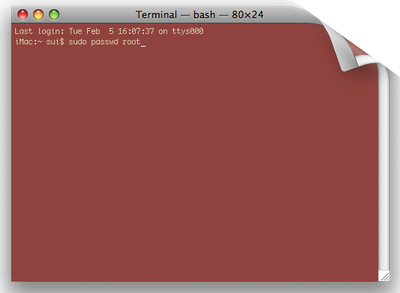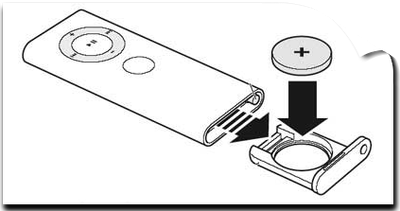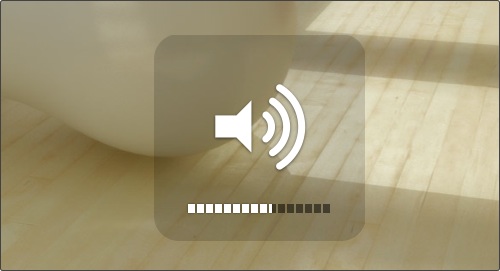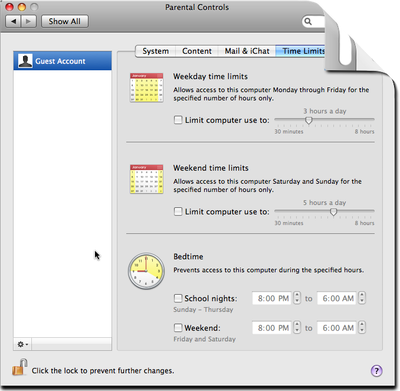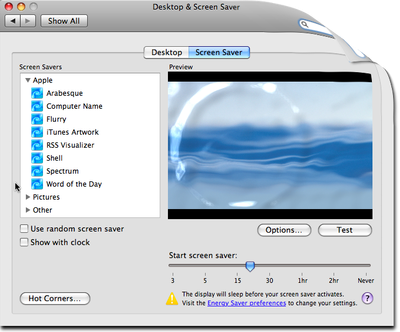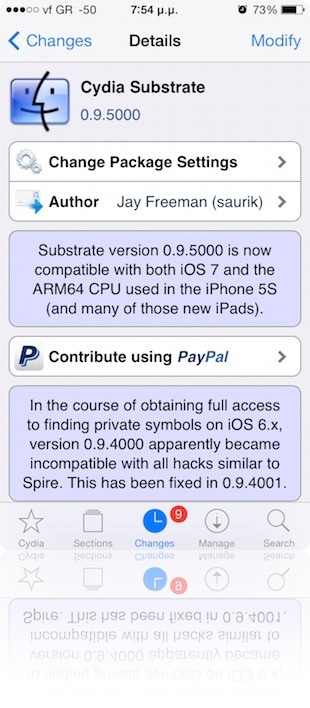Σήμερα, κατά την διάρκεια ενός αγώνα δρόμου για την καλή κατάσταση του Mac μου, μέσα από το terminal (όχι δεν είμαι τόσο ψαγμένος), κατέληξα στο συμπέρασμα οτι έχω ξεχάσει το Password του Root !
Αυτό ειναι κάτι αρκετά κακό, μιας και ο Root ειναι ο Administrator του υπολογιστή.
Δηλαδή αυτός και μονο αυτός έχει μερικά δικαιώματα.
Για καλή μου τύχη, υπάρχει ένας τρόπος για γίνει reset στο password του root, και μάλιστα μπορεί να γίνει μέσα από το terminal με μια και μονο εντολή .
Ανοίγουμε το terminal και πληκτρολογούμε το έξης ποίημα:
Sudo passwd root
Αφού πατήσουμε το enter μετά από την εισαγωγή της παραπάνω εντολής, θα μας ζητηθεί το password, το δικό μας και όχι του root, μετά από αυτό γράφουμε δυο φορές το νέο password του root και είμαστε έτοιμοι και με νέο Root Password χωρίς να ιδρώσουμε καθόλου !
Ο SAMURAi, αν και σχετικά καινούργιος στον κόσμο της Apple ξεκίνησε δυναμικά, και μαζί με τον πρώτο του mac αποφάσισε να ξεκινήσει και ένα blog για τους αγαπημένους μας υπολογιστές.
Τον καλωσορίζουμε λοιπόν και προσθέτουμε το site (http://macindose.blogspot.com/) του στα Bookmarks μας.
Εκεί λοιπόν είδα ένα post του που έχει να κάνει με το remote control του mac σας και πως να τσεκάρετε την μπαταρία του.
Εάν υποθέσουμε οτι η μπαταρία του ειναι dead, μην ανησυχείτε, αλλάζει πάρα πολύ εύκολα. Άπλα πάρτε το remote στα χέρια σας, στην κάτω πλευρά του θα δείτε ένα στρογγυλό σημείο που ξεχωρίζει. πάρτε έναν στυλό και πατήστε σε εκείνο το σημείο.
Ένα συρταράκι που κουβαλάει την μπαταρία θα εμφανιστεί, άπλα αλλάξτε την μπαταρία με μια καινούργια και σύρτε το συρταράκι πάλι μέσα στην θήκη του.
Όλα τα mac έχουν τρία πλήκτρα τα οποία ελέγχουν την ένταση των ηχείων.
Εάν πατήσετε ας πούμε το πλήκτρο που είναι για να δυναμώνει την ένταση θα δείτε ένα πολύ ωραίο pop up που σας δείχνει 16 τετραγωνάκια, και επίσης σε ποιο από τα δεκαέξι αυτά τετραγωνάκια βρίσκεστε αυτή την στιγμή.
Μερικές φορές όμως το ένα τετραγωνάκι είναι πολύ σιγά και το αμέσως επόμενο του είναι λιγάκι δυνατά για τα αυτάκια μας.
Αυτό που μπορούμε να κάνουμε σε αυτήν την περίπτωση είναι να πατήσουμε πρώτα τα πλήκτρα Option+Shift και καθώς έχουμε πατημένα αυτά τα πλήκτρα να πατήσουμε και το πλήκτρο της έντασης …
Με αυτόν τον τρόπο τα δεκαέξι τετραγωνάκια στην ουσία μετατρέπονται σε 64 !
Εάν έχετε παιδιά, τα οποία θα θέλατε να έχουν μια ελεγχόμενη επαφή με τον υπολογιστή για ευνόητους λογούς, το Leopard έχει μερικές πολύ ωραίες επιλογές.
επιλογές που μπορεί να φανούν και σε εσάς χρήσιμες για να μην το παρατραβάτε με τον υπολογιστή (looks at the mirror).
Για να ισχύσουν όμως αυτές οι επιλογές θα πρέπει να υπάρχει ένας λογαριασμός χρήστη για τα παιδιά, και ένας administrator, ας υποθέσουμε οτι ο λογαριασμός που θα θέσουμε όρια ειναι ο Guest, εσείς πάλι μπορείτε να βάλετε οτι όνομα σας βολεύει.
Ξεκινάμε με την δημιουργία του λογαριασμού, αυτό θα το κάνουμε πηγαίνοντας στα System Preferences και κάνοντας κλικ στον κουμπί Accounts, εκεί θα κάνουμε κλικ στο μικρό plus που βρίσκετε κάτω αριστερά και θα δημιουργήσουμε τον χρήστη μας.
Το δεύτερο κομμάτι και πιο σημαντικό βρίσκετε στο System Preferences και εκεί που λέει Parental Controls.
Kάνοντας κλικ σε αυτό θα ανοίξει ένα νέο παράθυρο, σε αυτό το παράθυρο επιλέγουμε τον χρήστη που μόλις δημιουργήσαμε και κάνουμε κλικ στο Enable Parental Controls.
Τώρα μπορούμε στο πρώτο tab να επιλέξουμε εάν θέλουμε να εμφανίζετε ένας πιο απλός finder για τους μικρούς μας φίλους, εάν θέλουμε να μπορούν γράφουν cd και dvd και μερικά ακόμη πράγματα. Το πιο σημαντικό εδώ ειναι οτι μπορούμε να επιλέξουμε σε ποιες εφαρμογές θα έχουν πρόσβαση.
Το δεύτερο tab μας επιτρέπει να ενεργοποιήσουμε φίλτρα για το λεξικό του mac os x καθώς επίσης και για τα sites που επισκέπτεται ο λογαριασμός.
Το τρίτο tab ειναι για το ichat και το mail και υπάρχει η επιλογή να υπάρχει η δυνατότητα επικοινωνίας μονο με άτομα που υπάρχουν στην λίστα των επαφών του χρήστη, εάν κάποιος έξω από την λίστα προσπαθεί να επικοινωνήσει τότε ένα mail θα σταλεί σε κάποιο mail που εμείς θα θέσουμε.
Το τέταρτο tab ειναι το ποιο σημαντικό.
Χρονικά όρια .
Βλέπουμε δυο ημερολόγια και ένα ρολόι, το πρώτο ημερολόγιο ειναι για να θέσουμε ποσό χρόνο θα έχει ο χρήστης στις καθημερινές, το default ειναι 3 ώρες, μετά από αυτό γίνετε log out και δεν μπορεί να γίνει log in μέχρι την επόμενη ήμερα.
Το δεύτερο ημερολόγιο ειναι για το ίδιο πράγμα, μονο που ειναι για τα Σαββατοκύριακα το default ειναι 5 ώρες και γίνεται το ίδιο πράγμα όταν ο χρόνος λήξει.
Τέλος το ρολόι μας επιτρέπει να βάλουμε ώρες που θα μπορεί ο χρήστης να δουλέψει και ώρες που δεν θα μπορεί, έτσι λοιπόν εάν θέλουμε την καθημερινές τα παιδιά μας να μην ξενυχτάν στον υπολογιστή αντί να κοιμούνται κάνουμε κλικ στο School Nights και επιλέγουμε τις ώρες τις οποίες θέλουμε τα παιδιά να ειναι στα κρεβάτια τους. Το ίδιο μπορούμε να κάνουμε και για το Σαββατοκύριακο.
Το τελευταίο tab ειναι τα logs, και εδώ μπορείτε να δείτε ποια sites επισκέφθηκε ο χρήστης, ποια από τα μπλοκαρισμένα προσπάθησε να δει, καθώς επίσης και τα ichat logs του.
Aυτό ήταν ένα μικρό Τουρ στο Parental Controls του Leopard που το βρίσκω αρκετά χρήσιμο.
Ένα από τα πιο ωραία ScreenSavers που έχω δει ποτέ !
Το LotsaWater, μετατρέπει την επιφάνεια εργασίας σας σε μια μικρή λίμνη που δέχεται σταγόνες νερού (ή κάτι τέτοιο τέλος πάντων).
Αν και το LotsaWater ειναι freeware δεν μπόρεσα πουθενά να βρω ζωντανό link για να σας το δώσω να το κατεβάσετε οποτε το ανέβασα στο milaraki για να μπορείτε και εσείς να χαρείτε …
Ένα άλλο θέμα τώρα ειναι, οτι σπάνια βλέπω τα Screensavers μου, και το συγκεκριμένο ειναι κρίμα να μην το βλέπετε. Ίσως θα ήταν καλύτερα εάν το είχαμε να τρέχει σαν wallpaper !
Φυσικά κάτι τέτοιο απαιτεί παραπάνω πόρους από το σύστημα άλλα το εφέ ειναι τρομερό, στην συνεχεία του post μπορείτε να δείτε ένα video με αυτό που σας περιγραφώ σε δράση.
Πως όμως θα το κάνουμε να δουλεύει σαν wallpaper ?
Άπλα βήματα …
Επιλέγουμε το LotsaWater σαν επιλεγμένο μας Screensaver και φροντίζουμε οι ρυθμίσεις του να ειναι βολικές για αυτό που το θέλουμε.
Έπειτα ανοίγουμε το terminal και γράφουμε το έξης ποίημα :
/System/Library/Frameworks/ScreenSaver.framework/Resources/ScreenSaverEngine.app/Contents/MacOS/ScreenSaverEngine -background
Όταν και εάν θελήσουμε να σταματήσει αυτή η ιστορία άπλα πατάμε ˆC και έφυγε. Αυτό το κόλπο ενεργοποιεί σαν wallpaper οποιο screensaver έχουμε επιλεγμένο .
Continue reading »